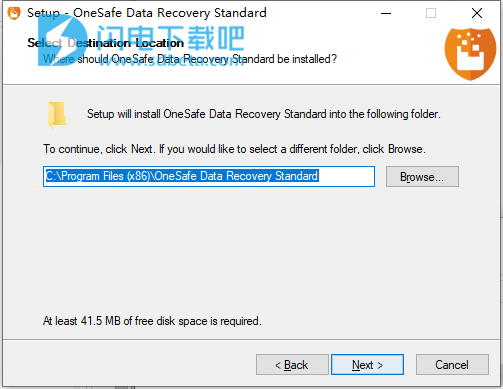OneSafe Data Recovery Pro破解版是功能强大的硬盘和可移动驱动器数据恢复软件,使用可快速恢复您丢失的数据,它是您所有数据丢失问题的完整解决方案。 该软件强大的扫描引擎可以对所选存储设备进行全面扫描,显示在扫描过程中找到的文件的预览,最后将它们保存到指定的目标位置。 还提供用于从存储介质恢复文档,文件夹,邮件或多媒体文件的单独选项。软件允许您保存扫描信息,以便在以后从同一点恢复恢复过程。支持恢复300多种数据文件,界面简单直观,使用方便,恢复快速完整,安装包中含破解补丁,一键完成修补破解,有需要的朋友不要错过了!

安装破解教程
1、在本站下载并解压,如图所示,得到以下内容

2、双击exe安装,选择软件安装路径,点击next
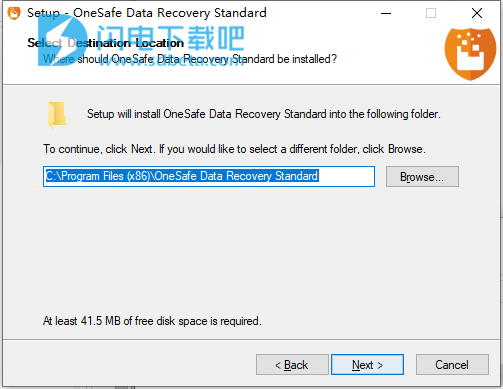
3、安装完成,点击finish

4、将patch文件夹中的破解补丁复制到安装目录中,运行,点击patch按钮

功能特色
1、同时扫描逻辑驱动器中的多个文件系统(NTFS,FAT,FAT16,FAT32和ExFat)
2、支持在逻辑驱动器/特定文件夹中搜索特定类型的文件
3、支持搜索特定文件夹以查找丢失和删除的数据
4、如果快速扫描的结果不符合要求,则自动从快速扫描切换为深度扫描
5、支持Windows10,包括所有以前的Windows操作系统
6、恢复之前预览文件
7、从意外删除的卷中恢复数据
8、从格式化的卷中恢复数据
9、恢复已删除的文件和文件夹
10、从硬盘,笔式驱动器,存储卡等可移动媒体中恢复
11、恢复恢复选项以稍后恢复数据
12、支持300种或更多文件类型
13、扫描的树的选项卡式视图文件类型/树状视图/已删除列表
14、用户友好界面
15、支持多种DPI(100%,125%,150%)
16、改进的Unicode支持
17、更快,更高效的扫描引擎
18、更好,更快的快速扫描引擎,用于搜索丢失的分区
19、扫描过程中可以打开/关闭文件预览的选项
20、增强的扫描进度和详细信息扫描状态-扫描状态,已用时间和剩余时间
21、改进的预览支持
22、扫描结果分类
使用帮助
1、恢复数据
OneSafe数据恢复标准为您提供了不同的选项来恢复数据。要恢复数据,您必须首先扫描硬盘或卷。如果要使用以前扫描的信息或图像文件恢复数据,OneSafeDataRecoveryStandard也可以选择扫描它们。扫描后,您可以在恢复之前预览扫描的文件。您还可以过滤,查找和选择要恢复的文件。然后,您可以恢复所选文件并将其保存到您选择的目标文件夹中。
使用OneSafe数据恢复标准,您可以恢复特定数据。该软件提供以下恢复选项:
一切-此选项从选定的硬盘驱动器或存储介质中恢复完整的数据。使用此选项可以恢复驱动器/介质中存在或删除的所有文档,文件和文件夹。
文档,文件夹和电子邮件-用于选择恢复丢失或删除的文档,文件夹及其内容和邮件项目。
多媒体文件-使用此选项,您可以恢复已删除或丢失的多媒体文件,例如照片,音频和视频。
该软件还允许您选择连接到系统的任何驱动器或驱动器或存储介质上的特定位置。该软件提供以下选择选项:
公用位置-公用位置包括桌面,我的文档和选择位置。
连接的驱动器-这些包括连接到系统的所有驱动器和外部存储介质。
其他位置-这些位置包括丢失或删除的分区以及现有的磁盘映像。
您还可以从已删除和丢失的计算机硬盘卷中恢复数据。恢复丢失的分区选项将列出已从硬盘删除的所有卷。
2、扫描现有卷
使用OneSafe数据恢复标准,您可以从连接到系统的硬盘驱动器或外部存储介质中恢复已删除或丢失的数据。通过在选定的卷或可移动介质上执行恢复,可以找到该卷的几乎所有数据。该应用程序支持NTFS,FAT,FAT16,FAT32和ExFat文件系统。
扫描现有卷:
运行OneSafe数据恢复标准。
在“选择要恢复的内容”屏幕上,选择要恢复的数据类型,即所有内容,文档,文件夹和电子邮件或多媒体文件。
点击下一步。
在“选择位置”屏幕上,从“公共位置”或任何已连接的驱动器中选择一个位置。如果要扫描特定的文件夹,请从“公共位置”中选择“选择位置”。浏览到任何所需的位置,选择要扫描的文件夹,然后单击“选择文件夹”。
单击扫描。显示扫描过程的屏幕。单击停止可随时停止扫描。
扫描过程完成后,找到的文件和文件夹的详细信息将显示在对话框中,如下所示:
深度扫描现有卷:
当无法找到要恢复的数据时,运行深度扫描可让您彻底扫描选定的卷。
运行OneSafe数据恢复标准。
在“选择要恢复的内容”屏幕上,选择要恢复的数据类型,即所有内容,文档,文件夹和电子邮件或多媒体文件。
点击下一步。
在“选择位置”屏幕上,从“已连接的驱动器”中选择一个位置。
启用位于屏幕左下方的深度扫描。
单击扫描。显示扫描过程的屏幕
扫描过程完成后,将在对话框中显示找到的文件和文件夹的详细信息。
注意:一次只能选择一个卷进行恢复。深度扫描仅适用于连接的驱动器。如果要执行快速扫描,可以禁用深度扫描。
3、保存扫描信息
您可以将任何扫描过程的扫描结果另存为DAT文件。您可以保存完整或不完整的恢复过程的扫描结果。
保存扫描信息可以节省您的时间。您可以通过选择DAT文件来恢复恢复,而无需再次扫描驱动器。
要保存扫描信息:
在“扫描结果”窗口中。单击上一步按钮或关闭应用程序。
系统将提示您保存扫描信息。
单击是。
在“保存扫描信息”对话框中,浏览到应保存图像文件的位置。在文件名文本框中输入图像文件的名称。单击保存。
扫描信息文件将以DAT扩展名保存。
注意:如果您停止了扫描过程,则可以保存到目前为止的扫描信息。但是,您应该执行完整扫描,然后保存扫描结果。
提示:建议您使用适当的名称将“扫描信息文件”和“硬盘映像”保存在不同的位置,以便您可以轻松检索所需的DAT文件。
4、预览扫描结果
OneSafe数据恢复标准显示了扫描的物理卷或可移动介质中存在的文件和文件夹的预览。在三卷结构中显示了在扫描的卷或可移动介质中找到的所有文件和文件夹。这三个窗格分别是左窗格,右上方窗格和右下方窗格。
在左窗格中,创建了根据文件夹的树结构。
右上角显示该软件支持的文件预览。
在右下窗格中,列出了树视图中所选文件夹中的所有文件和文件夹。
预览文件:
扫描过程完成后,所有文件都会在“预览”窗口中列出,如下所示:
单击左窗格中的选项卡。
文件类型:在此视图中,文件/文件夹根据其类型列出,例如文档,音频,视频,存档等。
树状视图:在此视图中,文件夹按层次结构排列。
删除列表:此视图中列出了从驱动器删除的所有文件和文件夹。
单击左窗格中的文件夹以在右下方窗格中列出该文件夹的文件。
双击文件夹以更深入地进入该文件夹。
单击右下窗格中的文件以预览该文件。仅支持的文件可以预览。
注意:如果在扫描和检测到的文件列表中找不到所需的文件/文件夹,则可以选择“深度扫描”选项以对选定的驱动器或位置进行全面扫描。
5、恢复文件
OneSafe数据恢复标准可以恢复支持的文件格式的所有文件。您可以将预览部分下列出的文件和文件夹保存在您选择的位置。
要恢复丢失的文件:
在“预览”窗口中,选择要恢复的文件和文件夹。您可以通过仅选择特定文件或文件类型来缩小搜索结果的范围,以从“文件类型”选项卡中查看或恢复,或者要恢复已删除的文件,请从“已删除列表”中选择文件。
搜索特定文件
在搜索文件字段中输入文件的名称,然后按Enter。要移至下一个找到的条目,请单击或按CTRL+g
保存所有文件
检查左窗格中的根节点,然后单击“恢复”,或从文件列表窗格中选择“文件名”选项卡旁边的复选框,然后单击“恢复”。
保存单个文件
单击左窗格中的文件夹以查看其中存储的文件。
在右下方窗格中检查文件,然后单击“恢复”。
恢复单个文件
右键单击文件列表中的文件,然后选择“恢复”选项。
要恢复特定类别的文件:
单击文件类型列表选项卡。根据您的选择检查“文件类型”类别文件夹。所选“文件类型文件夹”的文件将在文件列表窗格中列出。您可以在列表中选择单个文件。
单击恢复。
显示“恢复”对话框。单击浏览以选择保存数据的目的地。
单击开始保存以开始保存过程。如果目标文件具有相同的名称,则可以覆盖,重命名或跳过。根据情况选择。
所选文件将被恢复并保存在指定位置。导航到目标以查看文件。